
Märkus.: SkyDrive on nüüd OneDrive ja SkyDrive Pro on nüüd OneDrive for Business. Lisateavet selle muudatuse kohta lugege teemast SkyDrive‘ist OneDrive‘iks.
Esimene asi, mida Exceli avamisel näete, on täiesti uus ilme. See on puhtam ja selgem, kuid ühtlasi on see mõeldud ka selleks, et aidata teil jõuda professionaalse ilmega tulemusteni senisest kiiremini. Leiate siit palju uusi funktsioone, mis aitavad teil arvuderägastikust eemale pääseda ja saada andmetest veenvama ülevaate, mis omakorda aitab teil vastu võtta informeeritud otsuseid.
Näpunäide.: Teavet selle kohta, kuidas kiiresti Exceli harilikku töövihikut luua, leiate teemast Exceli põhitoimingud.
Olulisemad uued funktsioonid
Töö kiire alustamine
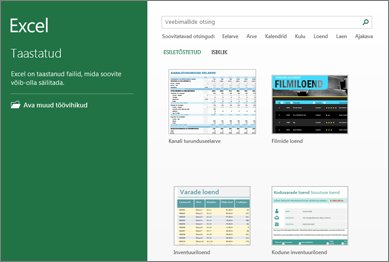
Mallid teevad suurema osa häälestus- ja kujundustööst teie eest ise ära, et teie saaksite rahulikult keskenduda oma andmetega töötamisele. Kui avate Excel 2013, siis näete eelarve-, kalendri-, vormi- ja aruande- muid malle.
Kiire andmeanalüüs
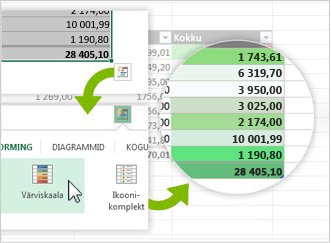
Uus tööriist Kiiranalüüs võimaldab teil andmed kuni kahe toimingu abil diagrammiks või tabeliks teisendada. Saate vaadata tingimusvormingut, minigraafikuid või diagramme sisaldavate andmete eelvaadet ja rakendada oma valiku vaid ühe klõpsamisega. Selle uue funktsiooni kasutamiseks lugege teemat Andmete kiire analüüsimine.
Terve andmeveeru täitmine ühe hetkega
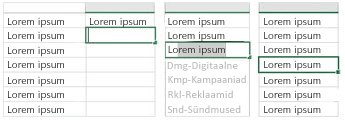
Kiirtäitmine on nagu omamoodi andmeabimees, kes viib töö teie eest lõpule. Kohe, kui funktsioon Kiirtäitmine saab aru, mida teha soovite, sisestab see korraga kõik ülejäänud andmed, järgides teie andmetes tuvastatud mustrit. Lisateavet selle kohta, millal sellest funktsioonist on abi, leiate teemast Andmeveeru tükeldamine tipitavate andmete põhjal.
Oma andmete jaoks kõige paremini sobiva diagrammi loomine
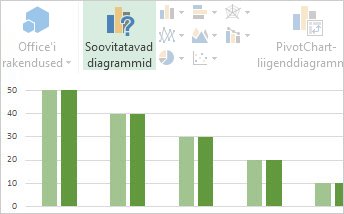
Exceli funktsioon Diagrammisoovitused soovitab teie andmete jaoks sobivaimaid diagramme. Saate kiiresti vaadata, kuidas teie andmed eri tüüpi diagrammidele kantuna välja näeksid, ja seejärel valida selle diagrammi, mis toob esile just need andmed, mida soovite rõhutada. Proovige seda funktsiooni oma diagrammi loomisel.
Tabeliandmete filtreerimine tükeldite abil
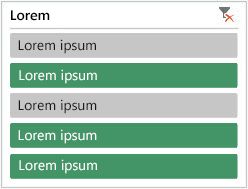
Versioonis Excel 2010 PivotTable-liigendtabelite andmete interaktiivseks filtreerimiseks kasutusele võetud tükeldite abil saab nüüd filtreerida ka Exceli tabelites, päringutabelites ja muudes andmetabelites olevaid andmeid. Tükeldeid on hõlpsam häälestada ja kasutada ning need näitavad praegu rakendatud filtrit, on teil kohe ülevaade olemas, milliseid andmeid te parajasti vaatate.
Üks töövihik, üks aken
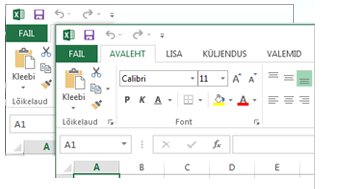
Excel 2013 igal töövihikul on omaette aken, mis hõlbustab kahe töövihikuga töötamist korraga. Kahe kuvariga töötamisel muudab see ka elu lihtsamaks.
Uued Exceli funktsioonid

Uusi funktsioone leiate nii matemaatika ja trigonomeetria, statistika, matemaatika erifunktsioonide, kuupäeva ja kellaaja, järelevaatamise ja viidete, loogika kui ka teksti kategooriast. Samuti sisaldab uus versioon mitut veebiteenuste jaoks mõeldud funktsiooni, mis võimaldavad viidata olemasolevatele REST-iga (Representational State Transfer) ühilduvatele veebiteenustele. Täpsemat teavet leiate teemast Excel 2013 uued funktsioonid.
Failide salvestamine ja ühiskasutus veebis
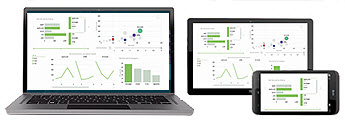
Excelis on lihtsam töövihikuid salvestada oma veebiasukohta (nt tasuta OneDrive või ettevõtte Microsoft 365 teenus). Samuti on varasemast lihtsam töölehti teiste inimestega jagada ja ühiselt kasutada. Pole tähtis, millist seadet nad kasutavad või kus nad asuvad – kõik saavad töötada töölehe kõige uuema versiooniga ning vajaduse korral saate koguni reaalajas mitmekesi koostööd teha.
Töövihikuandmete manustamine veebilehele
Kui soovite veebis jagada üksnes osa oma töölehest, saate selle oma veebilehele manustada. Teised inimesed saavad seejärel Exceli veebirakendus andmetega töötada või avada Excelis manustatud andmeid.
Exceli töölehe ühiskasutus võrgukoosolekul
Pole tähtis, kus te viibite või millist seadet kasutate (nutitelefoni, tahvelarvutit või lauaarvutit), kui olete installinud Lynci, saate luua ühenduse võrgukoosolekuga ja töövihikut teistega ühiselt kasutada.
Uude failivormingusse salvestamine
Nüüd saate avada ja salvestada faile uues ranges avatud XML-i arvutustabeli (*.xlsx) failivormingus. See failivorming võimaldab teil lugeda ja kirjutada ISO8601 standardile vastavaid kuupäevi, et lahendada aastaga 1900 seotud liigaasta probleem. Lisateavet leiate teemast Töövihiku salvestamine muus failivormingus.
Uued diagrammifunktsioonid
Diagrammide menüülindi muudatused
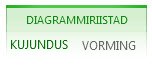
Menüüs Lisa asuva uue nupuga Soovitatavad diagrammid saate teha oma valiku mitmesuguste diagrammitüüpide jaoks, mis teie andmete jaoks kõige paremini sobivad. Omavahel seotud diagrammitüübid (nt punkt- ja mulldiagrammid) on nüüd toodud ühe katuse alla. Samuti on menüüs nüüd tuliuus nupp liitdiagrammide jaoks – see on üks teie, kasutajate, lemmikuid, mida olete meilt juba ammu küsinud. Diagrammi klõpsamisel kuvatakse lisaks ka lihtsam lindimenüü Diagrammiriistad. Kuna selles menüüs on üksnes alammenüüd Kujundus ja Vorming, peaks soovitud elementide leidmine nüüd lihtsam olema.
Diagrammide kiire peenhäälestus

Kolm uut diagramminuppu aitavad teil kiiresti valida ja eelvaates kuvada diagrammielementide (nt tiitlite ja siltide), diagrammi ilme ja laadi ning kuvatavate andmete muudatusi. Lisateavet leiate teemast diagrammi elementide vormindamine.
Rikkalikumad andmesildid
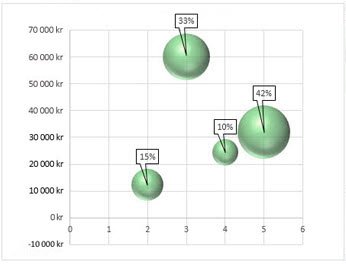
Nüüd saate oma andmesiltidesse kaasata andmepunktidest või mujalt pärinevat rikkalikku, värskendatavat teksti, andmesilte vormingu ja täiendava vabatekstiga täiendada ning andmesilte peaaegu mis tahes kujul kuvada. Andmesildid jäävad oma kohale püsima ka siis, kui vahetate diagrammi välja mõnda muud tüüpi diagrammi vastu. Samuti saate andmesildid pilgujuhtide abil andmepunktidega ühendada kõigil diagrammidel, mitte ainult sektordiagrammidel. Rikasvormingus andmesiltidega töötamiseks lugege teemat Diagrammi andmesiltide vormingu muutmine.
Animatsiooni kuvamine diagrammidel
Animatsioon äratab diagrammi ellu, kui muudate selle lähteandmeid. Seda pole mitte ainult tore vaadata, vaid liikumine diagrammis toob andmetes tehtud muudatused palju selgemini esile.
Võimas andmeanalüüs
Andmetega sobiva PivotTable-liigendtabeli loomine
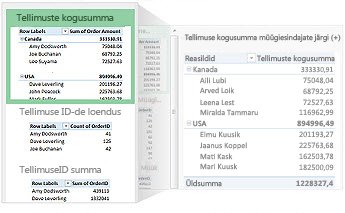
Oletagem, et soovite oma andmed PivotTable-liigendtabeli aruandes kokku võtta, kuid kokkuvõtte jaoks õigete väljade valimine osutub tõeliseks pähkliks. Nüüd oskab Excel teid selles aidata. PivotTable-liigendtabeli loomisel soovitab Excel andmete kokkuvõtmiseks mitmesuguseid võimalusi ja näitab teile väljade paigutuse eelvaadet, et saaksite valida just sellise paigutuse, mida eelistate. Lisateavet leiate teemast PivotTable-liigendtabeli loomine tööleheandmete analüüsimiseks.
Ühe väljaloendi kasutamine eri tüüpi PivotTable-liigendtabelite loomiseks
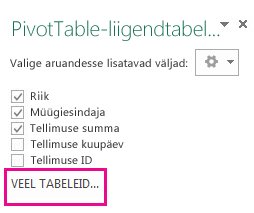
Nii ühte kui ka mitut tabelit kasutava PivotTable-liigendtabeli paigutuse loomiseks saate kasutada ühte ja sama väljaloendit. Väljaloend, mis võimaldab luua nii ühest kui ka mitmest tabelist koosnevaid PivotTable-liigendtabeleid, on saanud täiesti uue kuue, hõlbustab PivotTable-liigendtabeli paigutuse jaoks soovitud väljade leidmist, uue Exceli andmemudeli aktiveerimist (lisades rohkem tabeleid) ning kõigi tabelite uurimist ja nendele liikumist. Lisateavet leiate teemast Väljaloendi kasutamine väljade korraldamiseks PivotTable-liigendtabelis.
Mitme tabeli kasutamine andmeanalüüsis
Uus Exceli andmemudel võimaldab teil kasutada võimsaid analüüsifunktsioone, mis varem olid saadaval ainult siis, kui installisite Power Pivoti lisandmooduli. Lisaks tavaliste PivotTable-liigendtabelite loomisele saate nüüd luua ka mitmel Exceli tabelil põhinevaid PivotTable-liigendtabeleid. Eri tabelite importimise ja nendevaheliste seoste loomisega saate andmete analüüsimisel ka selliseid tulemusi, mida tavalise PivotTable-liigendtabeli andmed ei paku. Lisateavet leiate artiklist Andmemudeli loomine Excelis.
Power Query
Kui kasutate teenusekomplekti Office Professional Plus 2013 või Microsoft 365 suurettevõtterakendused, saate kasutada rakendust Power Query for Excel. Power Query abil on avalikke ja ettevõtte andmeallikaid lihtne leida ning ka neile juurdepääs on hõlbus. See hõlmab nii uusi andmeotsinguvõimalusi kui ka funktsioone, mis lubavad teil mitmest andmeallikast pärinevaid andmeid hõlpsalt teisendada ja ühendada, et saaksite neid Excelis edasi analüüsida. Lisateavet leiate artiklist Tuvastamine ja ühendamine lisandmoodulis Power Query for Excel.
Power Map
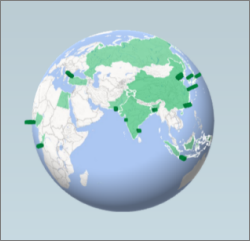
Kui kasutate rakendust Microsoft 365 suurettevõtterakendused, Office 2013 või Excel 2013, saate kasutada Exceli Power-kaarti. Power Map on andmete ruumilise (3D) visualiseerimise tööriist, mis võimaldab geograafilisi ja ajapõhiseid andmeid kasutades teavet vaadata täiesti uudsel viisil. Sel viisil näete analüüse ka sellisest vaatepunktist, mis pole tavaliste tasapinnaliste tabelite ja diagrammide korral võimalik. Power Map on sisse ehitatud Microsoft 365 suurettevõtterakendused, kuid selle kasutamiseks peate alla laadima eelvaate versiooni, et seda kasutada Office 2013 või Excel 2013. Üksikasjalikku teavet eelvaate kohta leiate artiklist Power Map for Excel. Lisateavet selle kohta, kuidas kasutada Power Mapi oma andmetest visuaalse 3D-tuuri loomiseks, leiate artiklist Power Mapiga alustamine.
Uute andmeallikatega ühenduse loomine
Kui soovite Exceli andmemudelis kasutada mitut tabelit, saate nüüd luua ühenduse täiendavate andmeallikatega ja andmeid tabelite või PivotTable-liigendtabelitena Excelisse importida. Näiteks saate luua ühenduse OData, Windows Azure DataMarketi ja SharePointi andmekanalitega. Samuti saate luua ühenduse muude OLE DB pakkujate andmeallikatega.
Tabelitevaheliste seoste loomine
Kui teil on Exceli andmemudelis mitmes tabelis eri andmeallikatest pärit andmeid, lihtsustab nende tabelite vahel seoste loomine andmete analüüsimist, ilma et peaksite kõiki andmeid ühte tabelisse koondama. MDX-päringute abil saate tabeliseoseid mõtestatud PivotTable-liigendtabeli aruannete koostamiseks veelgi paremini ära kasutada. Lisateavet leiate artiklist Seose loomine kahe tabeli vahel.
Eri ajaperioodide andmete kuvamine ajaskaalal
Ajaskaala abil saate hõlpsalt võrrelda oma PivotTable-liigendtabeli või PivotChart-liigenddiagrammi andmeid eri ajavahemike lõikes. Kuupäevade järgi rühmitamise asemel saate nüüd lihtsalt kuupäevi interaktiivselt filtreerida või andmetes järjestikuste ajavahemike alusel liikuda (nt jooksev tootlikkus kuude lõikes), ja seda kõigest ühe klõpsamisega. Lisateavet leiate teemast PivotTable-liigendtabeli ajaskaala loomine kuupäevade filtreerimiseks.
Erinevate üksikasjatasemete kuvamine süvitsimineku, üldiseks mineku ja hierarhiaülese analüüsi funktsioonide abil
Mitmesugustele üksikasjatasemetele süvitsiminek pole keeruka andmekomplekti korral sugugi lihtne ülesanne. Kohandatud komplektid teevad asja lihtsamaks, kuid nende leidmine paani Väljaloend arvukate väljade seast võtab aega. Uues Exceli andmemudelis saate eri tasemetele liikuda varasemast hõlpsamalt. Üksikasjade täpseks vaatamiseks PivotTable-liigendtabeli või PivotChart-liigenddiagrammi hierarhias saate kasutada käsku Mine süvitsi ja ülevaatlikuma pildi saamise jaoks kõrgemale tasemele liikumiseks käsku Mine üldiseks. Lisateavet leiate artiklist PivotTable-liigendtabeli andmetesse süvitsiminek.
OLAP-i arvutuslike liikmete ja mõõtude kasutamine
Nüüd saate ära kasutada iseteeninduslikke äriteabe (BI) funktsioone ja lisada enda MDX-il (Multidimensional Expression) põhinevaid arvutusi PivotTable-liigendtabeli andmetesse, mis on ühendatud OLAP-i kuubiga. Enam pole vaja kätt Exceli objektimudeli järele sirutada – saate arvutuslikke liikmeid ja mõõte luua ning hallata otse Excelis.
Autonoomse PivotChart-liigenddiagrammi loomine
PivotChart-liigenddiagramm ei pea enam olema PivotTable-liigendtabeliga seostatud. Autonoomne või lahutatud PivotChart-liigenddiagramm võimaldab teil andmete üksikasjadele liikuda mitmel uuel viisil, sealhulgas kasutades uusi funktsioone Mine süvitsi ja Mine üldiseks. Samuti on lahutatud PivotChart-liigenddiagrammi palju mugavam kopeerida või teisaldada. Lisateavet leiate teemast PivotChart-liigenddiagrammi loomine.
Vaade Power View
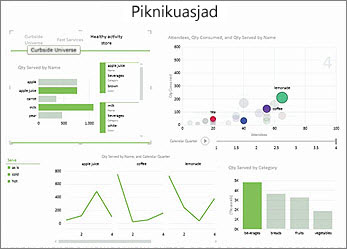
Kui kasutate Office Professional Plusi, on teie käsutuses Power View. Klõpsake lihtsalt menüülindil nuppu Power View – ülimalt interaktiivsed ja võimsad andmete analüüsimise, visualiseerimise ja esitlemise funktsioonid, mida on lihtne rakendada, aitavad teil oma andmeid näha täiesti uue pilguga. Power View abil saate diagramme, tükeldeid ja muid andmete visualiseerimise võimalusi ühel lehel luua ja kasutada.
Uued ja täiustatud lisandmoodulid ja muundurid
Lisandmoodul Power Pivot for Excel
Kui kasutate teenusekomplekti Office Professional Plus 2013 või Microsoft 365 suurettevõtterakendused, installitakse lisandmooduliga Power Pivot lisandmoodul Excelis. Andmeanalüüsimootor Power Pivot on nüüd Excelisse sisse ehitatud: nii saate lihtsaid andmemudeleid koostada otse Excelis. Power Pivoti keskkonnas saate luua keerukamaid mudeleid. Muu hulgas saate selle abil andmeid importimise korral filtreerida, ise hierarhiaid, arvutuslikke välju ja juhtimismõõdikuid ehk tootluse võtmenäitajaid (KPI) määratleda ning DAX-keeles täpsemaid valemeid luua.
Päringu lisandmoodul
Kui kasutate teenusekomplekti Office Professional Plus 2013 või Microsoft 365 suurettevõtterakendused, installitakse lisandmoodul päringud Excelis. See aitab teil töövihikuid analüüsida ja läbi vaadata, et saada paremat ülevaadet nende disainist, funktsioonidest ja andmesõltuvustest, ning leida üles mitmesuguseid probleeme (sh valemivead või vastuolud, peitteave, katkised lingid jms). Päringu lisandmooduli kaudu saate käivitada uue Microsoft Office'i tööriista Spreadsheet Compare, mis võimaldab omavahel võrrelda töövihiku kahte eksemplari ja näitab selgelt ära, kus on toimunud muudatused. Auditi käigus näete kõiki töövihikutes tehtud muudatusi.










